u盘不显示在电脑怎么办 U盘插电脑无反应怎么办
更新时间:2024-05-05 17:01:02作者:jiang
当我们在使用电脑的过程中,经常会遇到U盘不显示在电脑或者U盘插电脑无反应的情况,这种情况可能会让我们感到困惑和焦虑,因为U盘是我们在传输文件和备份数据时经常使用的重要工具。那么当遇到这种情况时,我们应该如何解决呢?接下来我们将探讨一些解决U盘显示问题的方法,希望能帮助到有需要的朋友们。
方法如下:
1方法一:插上u盘后,打开左下角windows图标。搜索设备管理器,找到通用串行总线控制器。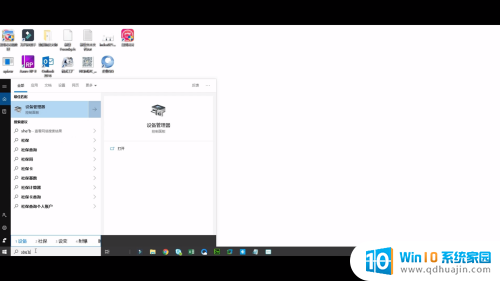 2找到大容量设备,卸载设备后即可重新恢复。
2找到大容量设备,卸载设备后即可重新恢复。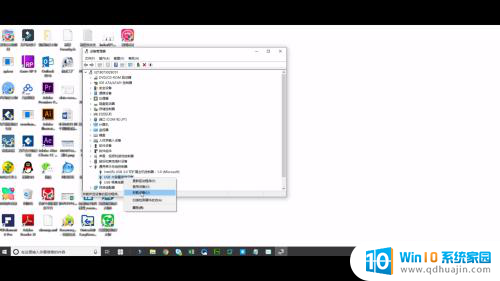 3方法二:电脑键盘同时按住windows+i键,弹出界面中找到设备。点击已连接设备。
3方法二:电脑键盘同时按住windows+i键,弹出界面中找到设备。点击已连接设备。 4找到DISK这个选项,点击删除设备,再重新插上即可。
4找到DISK这个选项,点击删除设备,再重新插上即可。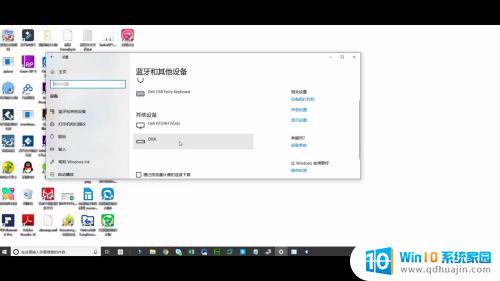 5若都不行,则百度搜索万兴数据恢复专家下载安装。打开软件后选择设备恢复模式,点击下一步。
5若都不行,则百度搜索万兴数据恢复专家下载安装。打开软件后选择设备恢复模式,点击下一步。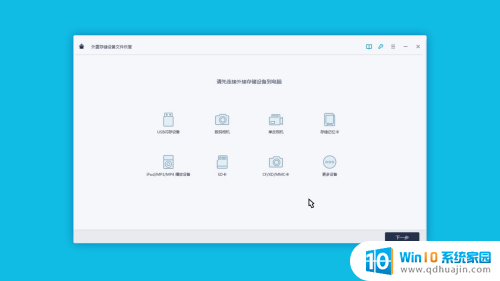 6扫描完成后选择将数据恢复到其他位置即可。
6扫描完成后选择将数据恢复到其他位置即可。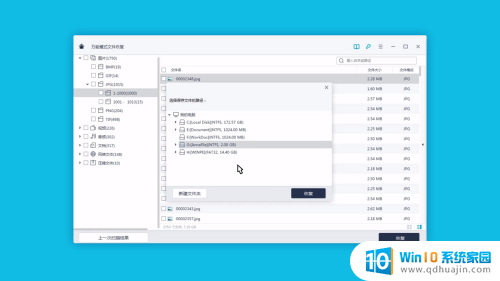
以上就是关于U盘不显示在电脑的解决方法,如果您遇到相同情况,可以按照以上方法解决。





